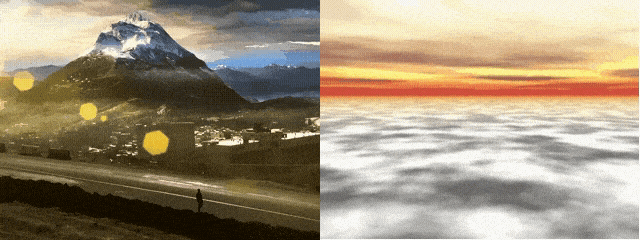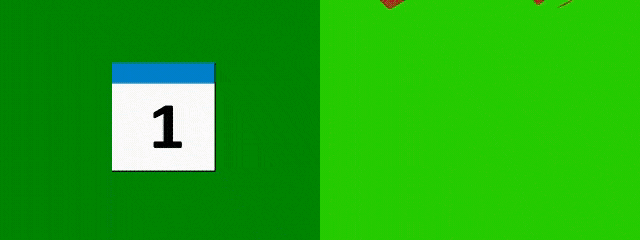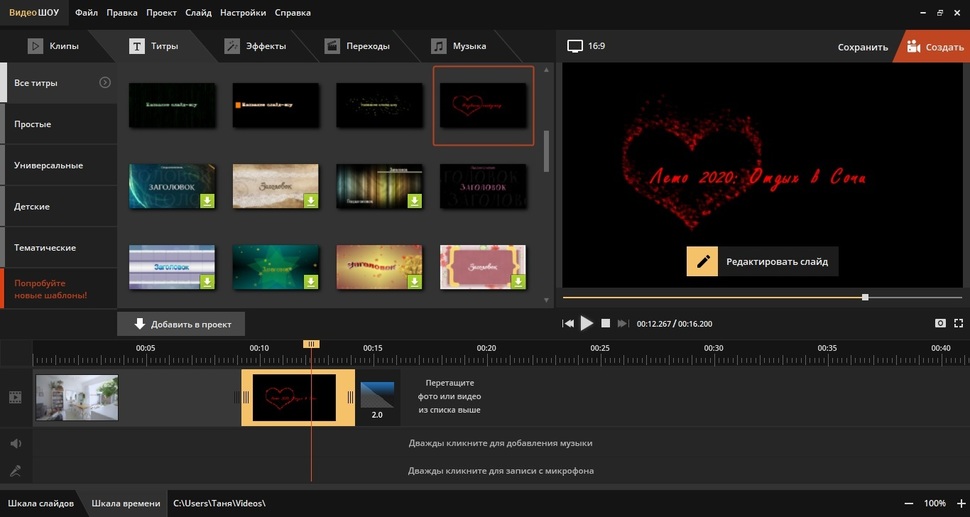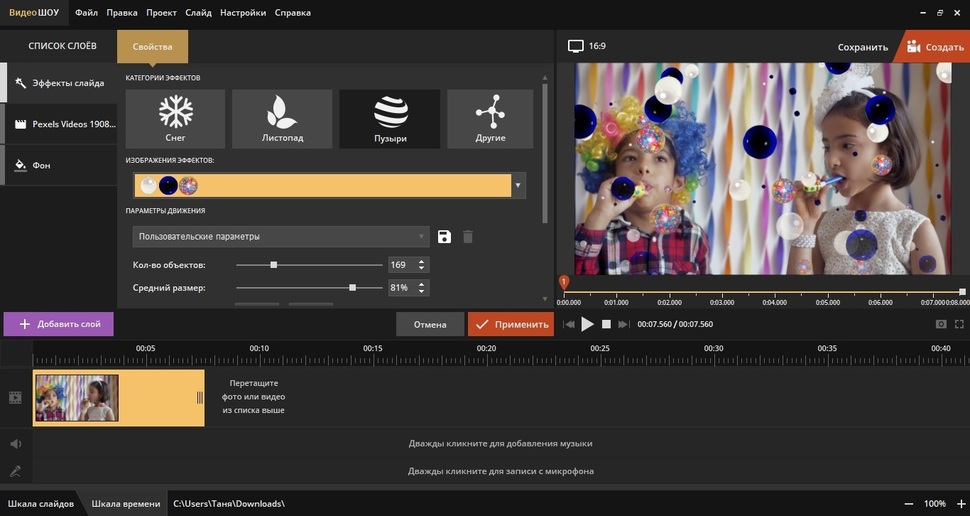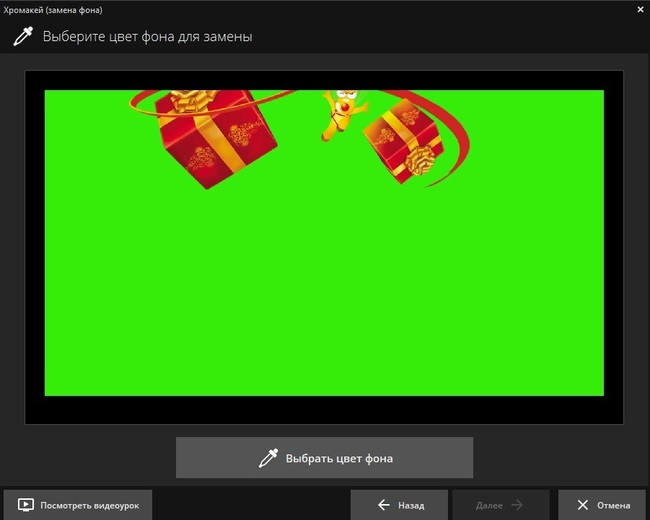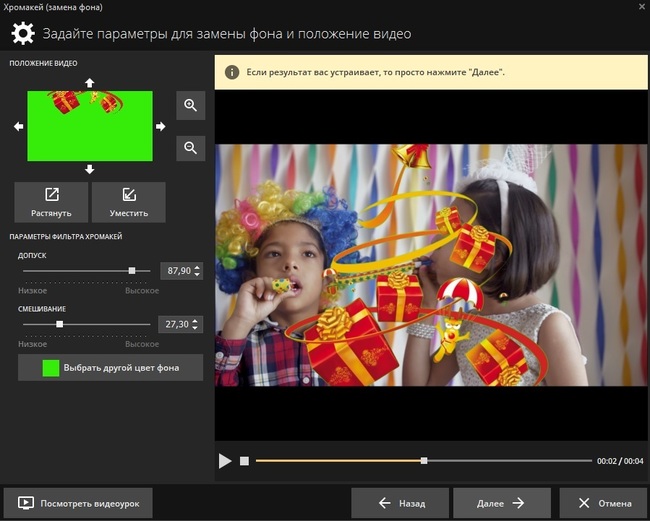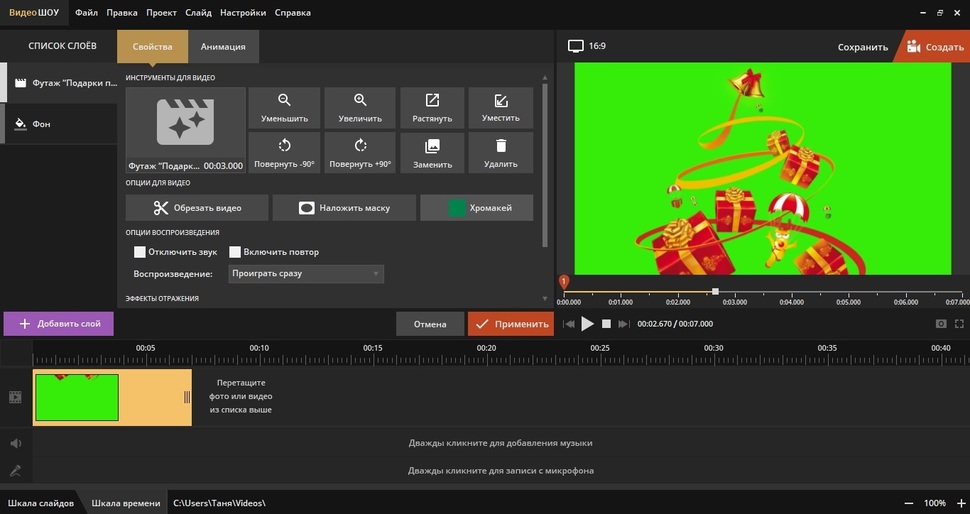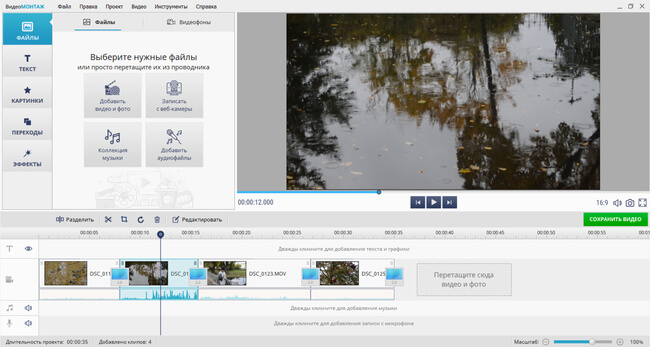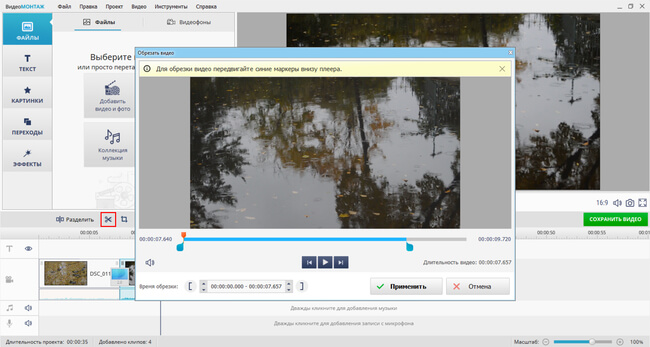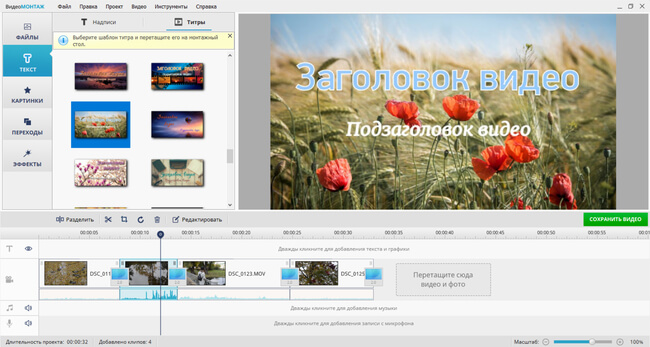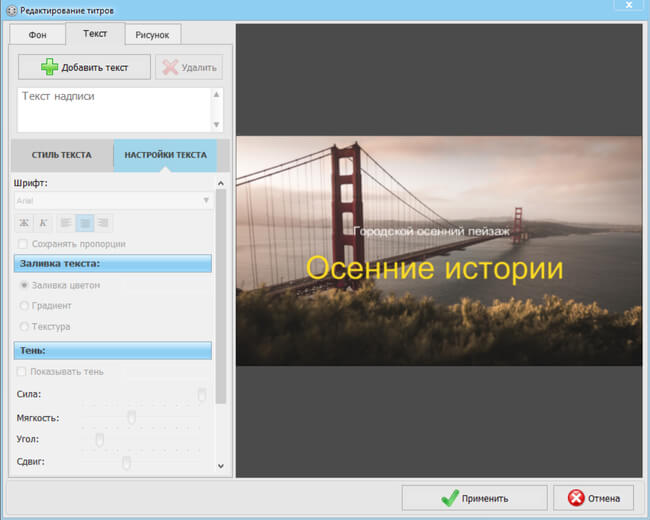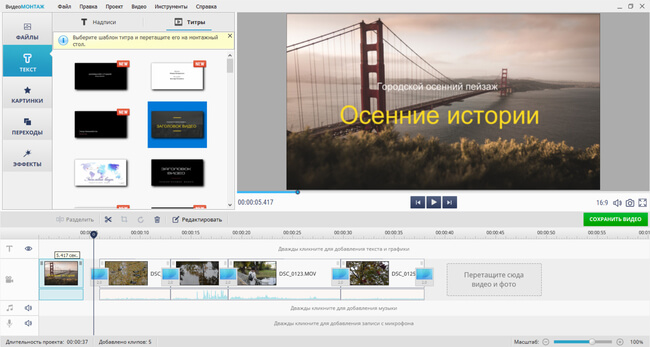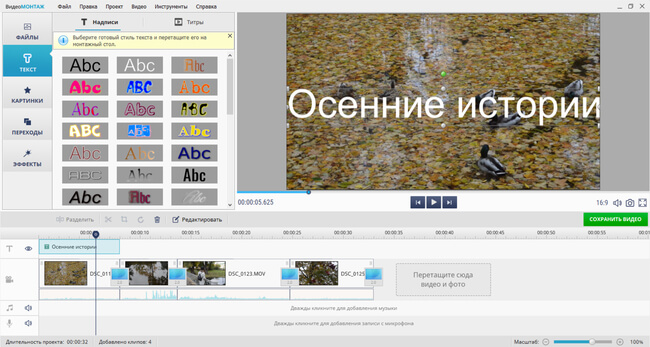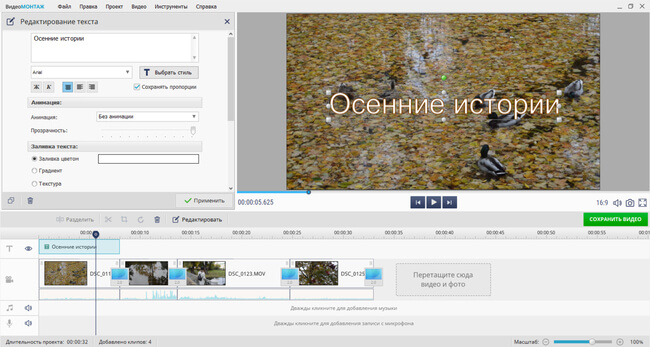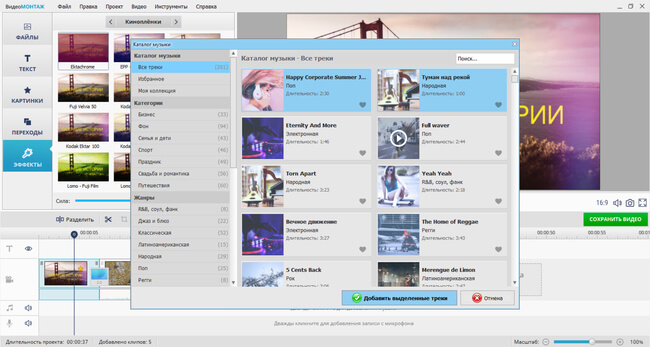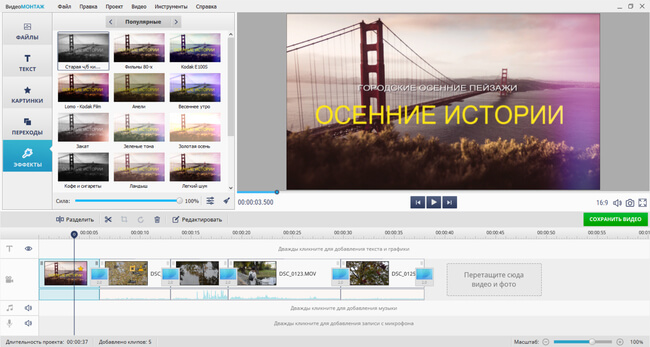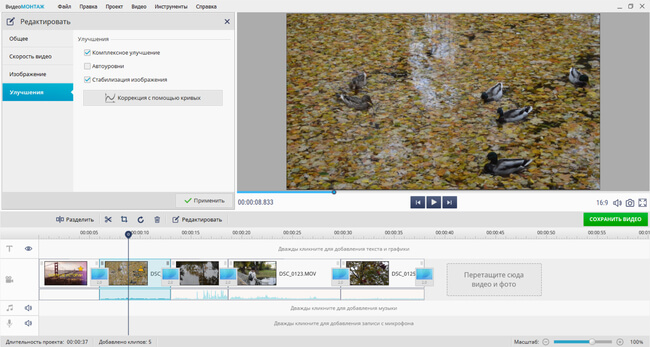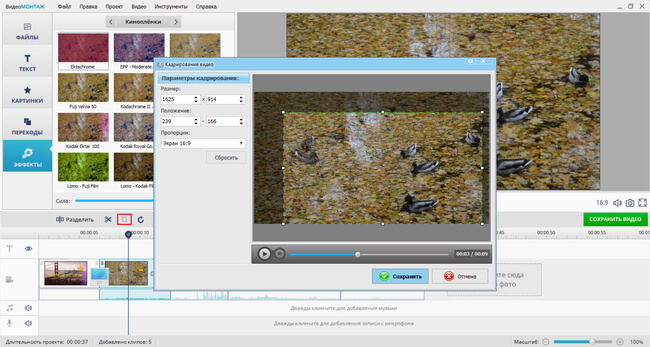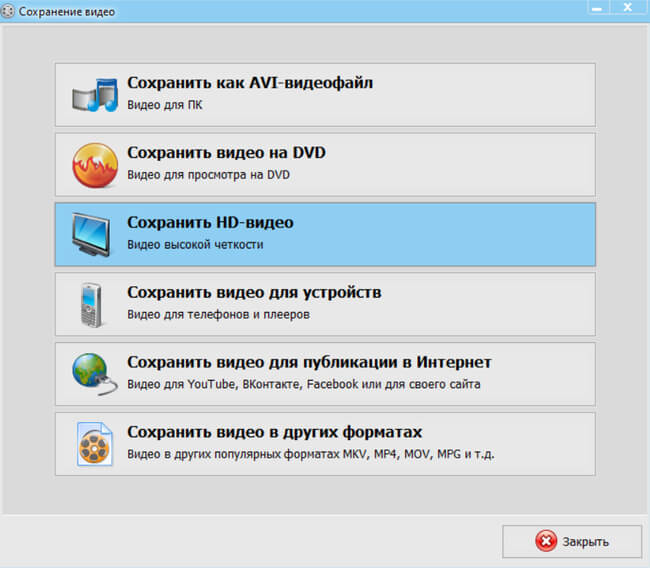Как называются заставки для видео
Вступительная заставка
Название произведения обычно стилизовано, в основном отражая суть передаваемого содержимого.
Содержание
История
Фильмы
С конца 1950-х годов, вступительная заставка фильма выделилась отдельной ветвью современного дизайна и иллюстрации. Как концептуальное направление, её стали впервые развивать Сол Басс (англ. Saul Bass ) и Морис Биндер (англ. Maurice Binder ), они же вдохновили многих подражателей как в кино, так и в телевидении.
Вступительные заставки для полнометражных фильмов в настоящее время не очень распространены, в основном, она присутствует в многосерийных телевизионных фильмах и представляет собой короткую нарезку ключевых кадров. Их использование в полнометражном кино сейчас считается атрибутом архаичности, но некоторые фильмы, грамотно используя метод, добиваются эффектного зрелища.
Известные примеры
Телевизионные сериалы
Сериалы, так как вступительные заставки идут в самом начале эпизода, как правило, включают сцены из предыдущих эпизодов, после которого проигрываются короткие клипы, представляющие ключевых персонажей, кульминационные моменты и т. п. В настоящее время вступительная заставка для сериала является визитной карточкой. Многие современные западные сериалы имеют собственные узнаваемые видеоряд и музыкальное сопровождение.
Известные примеры
Аниме
Стилистически большая часть заставок — это анимационные клипы на песни, написанные специально для аниме, последующая продажа которых отдельными дисками даёт авторам существенный доход. [1]
Длится опенинг, как правило, ровно полторы минуты. В течение всего времени ролика демонстрируются титры [1] — имена создателей аниме, композитора, автора оригинальной манги (если сериал снят по манге), имена озвучивающих актёров (сэйю) и другая информация связанная с производством или сюжетом аниме.
Иногда вступительный ролик также включает в себя субтитры с текстом песни на японском языке, предлагая таким образом зрителю петь.
В некоторых случаях заставка не показывается в первой (первых) сериях аниме, если по замыслу авторов не планируется сразу раскрывать внешний облик персонажей или какие-либо элементы сюжета.
Компьютерные игры
После начала тенденции сопровождения игры кинематографическими элементами вступительную заставку принялись внедрять в игровой процесс. Раньше, например, название игры просто отображалось во вступительном видеоролике, проигрываемой после запуска игры, или просто в игровом меню. В игре Fahrenheit опенинг запускается сразу после начала новой игры, и словно в фильмах, отображаются начальные титры под главную тему игры. Некоторые игры, избегая игровых меню и начальных роликов, сразу начинают игровой процесс, ассоциируя его с коротким эпизодом перед началом вступительной заставки, при этом на экране пробегают начальные титры — всё это создаёт эффект просмотра кино, нынче популярного приёма среди разработчиков игры. Примером такого использования является видеоигра по фильму The Lord of the Rings: The Return of the King от EA: геймплей почти неразрывно (без игровых меню, уровня обучения) начинается после заставки, показывающей моменты предыдущего фильма.
Футажи для видео: что это, где их брать
и почему они так нужны вашему ролику?
Футажи – важная часть видеомонтажа, они помогают добавить ролику зрелищности и развлечь зрителя. Готовые шаблоны значительно сэкономят ваше время и деньги, так как вам не придется снимать их вручную. Рассматриваем в этой статье, что такое футаж и как им правильно пользоваться для придания видеоролику зрелищности и вау-эффекта.
Что такое футаж
Футаж для видео – это специальный видеоролик для вставки в основной фильм, который может содержать различные типы медиа, включая анимированные титры, фоны и трехмерные элементы. Это слово происходит от английского footage, что буквально означает «кадр». Также они могут представлять из себя специальные маски, накладываемые на видео для создания дополнительного эффекта. Обычно такие клипы длятся не более минуты и распространяются в форматах MOV или MP4. Всего имеется несколько типов:
Простые. Короткие ролики с заготовленным видеорядом, которые можно использовать как интро, разбивки между кадрами или фон для титров. При монтаже они размещаются на одной дорожке с видеофайлом до или после основного клипа. Чаще всего встречаются свадебные футажи подобного типа, картинки с обратным отсчетом, пейзажи и пролеты над городом.
С альфа-каналом. Видеоролики с прозрачным задником, которые используют как дополнительный эффект поверх основного видео. К ним относятся открывающие титры, маски оверлэй или спецэффекты вроде падающего снега, листьев и т.д. При монтировании клипа такие футажи размещаются на отдельной дорожке, их можно растягивать на необходимую длину.
С однотонным фоном. Футаж с фоном одного цвета, обычно зеленым или синим (хромакей). Применяется так же, как с альфа-каналом, но предварительно одноцветный бэкграунд удаляется в специальном редакторе.
Для чего применяются футажи
Футажи помогут разнообразить даже простой разговор на камеру
Самое простое применение футажа – статичные рамки. Они часто применяются в свадебном видео, праздничном видеоальбоме с выпускного, видео с детских праздников. Однако это считается несколько устаревшей техникой, и даже в семейном видео теперь предпочитают использовать анимированные элементы. Для этого отлично подойдут футажи с альфа-каналом, так как ими легко пользоваться. Достаточно расположить их в видеоредакторе поверх основного видеоряда и настроить прозрачность.
При помощи футажей монтажеры создают экшн-сцены без дополнительной съемки, просто врезая короткую видеовставку. При этом могут применяться любые типы: простые короткие видео для вставки в монтаж, например, пролет квадрокоптера над землей, и с альфа-каналом вроде пламени, взрывов, осыпающегося стекла или летящих пуль. Таким образом создаются впечатляющие сцены.
Самое интересное применение футажей – совмещение со статичными фотографиями. Наложив на снимок моря видео с изображением пролетающих птиц, вы создадите привлекающую внимание «живую картинку» – популярный в последнее время тренд. Еще большего эффекта можно добиться, комбинируя цветные и черно-белые медиафайлы.
Как создать свои футажи
Это может звучать довольно страшно для непрофессионала, но самом деле здесь нет ничего сложного. Вы можете создавать титры для видеороликов своими руками и собственные футажи,которые помогут смонтировать оригинальное видео и полностью закрыть вопрос, где взять видео для монтажа. Также это может стать неплохим источником дополнительного дохода.
Хотите монтировать эффектные видео с футажами?
Скачайте программу ВидеоШОУ и следуйте инструкции!
Для создания простых футажей достаточно отснять короткий ролик на камеру. Немного сложнее дело обстоит с созданием футажей с прозрачным фоном. Для этого нужно сначала заснять действие на зеленом сукне, а после убрать его в программе для монтажа.
Где можно найти футажи
Существует достаточно ресурсов, откуда можно скачать футажи для монтажа видео бесплатно либо купить за небольшую плату. Самый распространенный вариант – воспользоваться специальными онлайн-стоками, где начинающие авторы бесплатно выкладывают фото и видео. Плюс в том, что их можно использовать без указания авторских прав. Несколько бесплатных стоков:
Еще один способ – поискать бесплатные шаблоны на YouTube. Многие монтажеры, блогеры и даже известные киностудии совершенно безвозмездно делятся футажами на своих каналах. Нужно лишь ввести в поисковую строку подходящий запрос и сохранить на компьютер видео. Если вы не знаете, как скачать футаж с ютуба, воспользуйтесь сайтом savefrom.net. Достаточно ввести ссылку на нужный ролик в строку для скачивания, и вы получите ссылку для загрузки.
К сожалению, на бесплатных ресурсах можно столкнуться с некачественными видеороликами. Если вы делаете видео для частного канала Ютуб, вас это не должно беспокоить. Однако для коммерческого видеоролика лучше обратиться к сайтам с качественными продуктами. Самыми известными премиум-сайтами для покупки футажей и различного типа медиа являются Shutterstock и Envato. На этих сайтах придется дополнительно настраивать права и покупать отдельный тип лицензии для каждого использования.
Как встроить футажи в видео
Чтобы встроить футажи в видеоролик, потребуется скачать программу для видеомонтажа с соответствующей опцией. Однако подобрать подходящий вариант достаточно сложно. Профессиональный софт долго осваивать, а бесплатные редакторы ограничены по функционалу. Поэтому в данной статье мы рассмотрим, как вставить футаж в видео, на примере программы ВидеоШОУ. Это русскоязычное программное обеспечение с нативным и понятным интерфейсом, в нем легко работать и в то же время он предлагает все необходимые функции: коллекция готовых футажей и работа с хромакеем.
В разделе «Титры» находится библиотека для создания интро на разные тематики: детские, универсальные, тематические и.т.д. Просто выберите нужный вариант и дважды щелкните для встраивания в проект. Затем выделите его на временной шкале и сжимайте либо растягивайте, чтобы изменить длительность. Чтобы расположить его в другом месте ролика, просто перетащите титр на нужное место.
Просмотреть футаж можно во встроенном плеере
ВидеоШОУ поддерживает легкое создание спецэффектов для видео. Если вы хотите применить специальный эффект вроде падающего снега или листопада, нажмите кнопку «Редактировать слайд». В новом окне выберите кнопку «Добавить спецэффекты». Кликните подпункт «Эффекты снега, листопада и др.» и подберите понравившийся вариант из встроенной библиотеки программы. Здесь есть не только классические примеры, но также забавные детские варианты вроде плавающих по экрану рыбок, мыльных пузырей, птички, бабочки и прочее. Выделите нужное и нажмите «Добавить на слайд».
Каждый эффект доступен для ручной обработки
В ВидеоШОУ можно обрабатывать футажи с хромакеем. Для начала загрузите на таймлайн видео с зеленым фоном. Перейдите в раздел «Эффекты» и кликните в боковом списке пункт «Хромакей». В новом окне нажмите «Далее», а в следующем нажмите «Выбрать файл с новым фоном». Найдите на компьютере видеоролик, на который вы хотите наложить футаж. Затем снова нажмите «Далее». В окне настроек футажа кликните кнопку «Выбрать цвет фона» и щелкните курсором по зеленому фону видео. Ещё раз нажмите «Далее».
Лёгкая замена фона с хромакеем!
Программа отобразит результат. Если вас все устраивает, нажмите «Далее», если нет, немного поменяйте установки. Бывает, что вокруг границ сохраняется зеленая рамочка. Убрать её можно ползунком «Допуск». Пункт «Смешивание» настраивает прозрачность футажа.
Настраивайте «Допуск» до полного исчезновения зелёных контуров
После того, как вы примените изменения, программа предложит вам добавить фоновую музыку и сохранит на ПК готовый ролик.
Этот же процесс можно повторить в редакторе слайдов, нажав кнопку «Редактировать слайд» на добавленном видео и выбрав пункт «Хромакей». Данная кнопка вызовет новое окно, в котором нужно будет проделать те же шаги.
Заменить фон, а также применить другие спецэффекты вы сможете в редакторе слайдов
Футажи добавляют вашему ролику яркости и спонтанности, позволяя создавать впечатляющие мини-фильмы любого жанра, будь то детское видео, видео-отчет о путешествии или небольшой экшн-ролик. Не стоит пренебрегать этим приемом монтажа, такие вставки привлекают внимание зрителей и создают эффект профессионального видео. ВидеоШОУ – прекрасный помощник как для профессиональных монтажеров, так и для тех, кто начал погружаться в мир видеоконтента. Скачайте программу, и вы поймете, как легко начать собирать личный видеоархив и удивлять подписчиков качественным контентом.
Как сделать эффектное интро для видео
Хотите создать видеоролик для канала на YouTube или оформить свой курс? Вам понадобится красивая вступительная заставка. Она позволит сообщить тему видеоролика и имя автора, а также разработать свой стиль. Чтобы создать интро, вам потребуется программа для обработки видео. Воспользуйтесь редактором ВидеоМОНТАЖ. Он предлагает удобное меню на русском языке, встроенные шаблоны титров и каталог видеоэффектов. В этой статье мы расскажем, как сделать начальную заставку для видео.
Что такое интро
Как называется заставка в начале видео? В видеороликах ее обозначают как интро. Она является введением к основной части клипа, и в ней содержится общая информация: например, название клипа, короткое описание, автор. Интро может быть оформлено в виде обычного текста на однотонном фоне или расположено на красивом изображении. Оно используется для оформления видеоклипов на Ютуб или ВКонтакте, образовательных курсов или семейных фильмов.
Чтобы сделать впечатляющее интро, важно соблюдать несколько условий:
Пример вступительной видеозаставки
Как сделать классное интро: пошаговая инструкция
Вы можете добавить заставку в приложении ВидеоМОНТАЖ. Редактор содержит готовые решения и простые в использовании инструменты. Для оформления проекта выполните несколько простых действий:
Шаг 1. Импортируйте видеофайлы
Запустите видеоредактор и создайте новый проект. Нажмите «Добавить видео и фото» или перетащите файлы из проводника.
Вы можете загрузить несколько клипов и соединить их с помощью плавных переходов
Также у вас есть возможность настроить продолжительность любого ролика. Выделите его на временной шкале и нажмите «Обрезать выбранный клип». Настройте оптимальную длину воспроизведения для каждого фрагмента.
С помощью маркеров установите начало и конец
Шаг 2. Добавьте видеозаставку
У вас есть два варианта для оформления вступительных титров:
Вам будет предложен каталог шаблонов
После выбора дизайна перетащите слайд на временную шкалу. Разместите материал перед видеоклипами. В новом окне введите свой текст и примените изменения. Затем вы можете дважды кликнуть по видеозаставке и настроить параметры фона и текста. В качестве заднего плана можно установить цвет, градиент, текстуру или рисунок с компьютера. Для текстового слоя можно настроить размещение, размер, шрифт, заливку, начертание, эффекты.
Для коррекции надписи выделите текстовый слой
Вы можете настроить продолжительность заставки с помощью инструмента обрезки, или уменьшив фрагмент на таймлайне.
Желательная продолжительность — 5 секунд
Введите необходимые данные и разместите фрагмент над видеоклипом
Настройте его продолжительность на таймлайне и измените размер. Для этого на экране предварительного просмотра используйте углы рамки. При выделении текстового слоя в левой части интерфейса появиться блок для редактирования надписи. Вы сможете изменить шрифт, начертание, цвет заливки, анимацию, добавить тень и контур.
Здесь можно скорректировать место надписи на видеоряде
Шаг 3. Продолжите редактирование
После создания заставки в начале видео у вас есть возможность обработать видеоклип:
Музыкальные композиции разбиты по категориям и жанрам
Эффекты можно также применить к видеозаставке
Также есть возможность изменить скорость воспроизведения
Вы можете установить заданные пропорции и обрезать лишнее
Шаг 4. Экспортируйте результат
После внесения всех корректив можно экспортировать работу в подходящем формате. Кликните на значок «Сохранить видео» и выберите способ вывода материала в зависимости от того, что вы хотите делать с видео:
Укажите нужный вариант
Идеи для вступительной видеозаставки
Взгляните на несколько примеров интро из программы для монтажа видео:
Романтическая видеозаставка для истории любви
Интро для образовательного видеоурока
Пример оформления для влога из путешествия
Дизайн для информационного ролика о подарках
Заключение
Теперь вы знаете, как создать видеозаставку. Для этого вам не потребуются специальные навыки или дорогое программное обеспечение. Воспользуйтесь редактором ВидеоМОНТАЖ и создайте красивое интро за считанные минуты. Также вы сможете применить эффекты, нарезать фильм, поменять местами и склеить разные видеофрагменты, наложить фоновую музыку и экспортировать работу в удобном видеоформате. Скачайте приложение и оформите первый ролик!
Cохраните себе статью, чтобы не потерять:
Как сделать идеальное превью видео для YouTube? 9 советов
Превью (или заставка) видео — первое, что притягивает взгляд во время просмотра ленты YouTube. У зрителя есть всего секунда решить, будет ли он смотреть то, на что наткнулся. С хорошим превью этого времени достаточно, чтобы убедить его кликнуть по иконке видео. Кликабельная заставка — одна из трех составляющих успешной оптимизации. О двух других, внутренней и SEO-оптимизации, мы писали ранее. Каких правил тебе стоит придерживаться, чтобы создать идеальное превью для видеороликов и избежать снижения CTR? Алина Длотовская из отдела контента партнёрской сети Mediacube поделилась опытом ниже.
Лишние отвлекающие детали, «шумный» фон, много мелких предметов — всё это усложняет восприятие. Зритель не понимает, что конкретно его ждет, поэтому шансов, что он откроет видео, становится меньше.
Разные цвета вызывают у нас разные ассоциации. И важно, чтобы оттенки соответствовали тематике ролика и возрастной категории.
Например, для детского контента лучше использовать «радостные» и яркие цвета. Аудитория стран СНГ любит неон, а зрителям из Европы по душе более лаконичные решения. Но это уже детали. Важнее подобрать комплиментарные сочетания, чтобы на изображение было приятно смотреть. Сделать это можно с помощью цветового круга.
Сам YouTube НЕ рекомендует использовать белый, серый и чёрный цвета, потому что видео с таким превью может слиться с фоном сайта.
Если в кадре нарушена композиция, зрителю непонятно, на что обратить внимание. Слишком много свободного пространства на заставке или негармоничное заполнение кадра снижают интерес зрителя и заставляют его пролистывать ролик в ленте.
Постарайся равномерно заполнить пространство заставки. Чаще всего блогеры располагают свое лицо по центру обложки, а текст — внизу, под ним. Либо, второй вариант, текст — с одной стороны, а лицо — с другой, соблюдая баланс размеров.
Лицо блогера на превью всегда увеличивает количество кликов на видео. Покажи на заставке какой-то яркий эмоциональный момент из ролика. Это привлечет внимание пользователей, заинтригует и заставит кликнуть для просмотра видео.
Если понимаешь, что глазу не за что зацепиться, превью нужно доработать. Но лучше отказаться от красных стрелок и кругов, которые сильно выделяют один объект. Часто такие приёмы блогеры используют, чтобы «заманить» зрителя тем, чего в ролике нет, поэтому YouTube может наказать за это демонетизацией.
Превью — это краткий пересказ того, что будет в ролике. Старайся делать обложку так, чтобы примерный сюжет понятен даже без названия. Например, на превью ролика, где блогер пробует острые соусы, логично будет поместить его лицо, перец и молоко, которое главный герой пьёт, чтобы нейтрализовать остроту. Как бы ни назывался ролик, зритель уже понял его тематику. Помни, у него есть всего секунда, чтобы решить, смотреть или пролистать.
Если хочешь использовать на превью текст, подбери лаконичное слово или сочетание по теме. Важно, чтобы оно не дублировалось в названии, и таким образом помогало более детально раскрыть суть ролика.
Кроме этого, текст нужно располагать так, чтобы после публикации его не перекрывали всплывающие иконки сервиса и таймкод.
Чтобы создать хорошее превью, нужно знать свою аудиторию, ее средний возраст, геолокацию и увлечения. Делая превью, учитывай ее предпочтения и делай упор на визуальные элементы, которые пришлись бы ей по душе.
Качественная статичная фотография, сделанная специально для превью (а не вырезанный из видео кадр) — это 50% успеха.
Популярность видео зависит от целого ряда нюансов. Алгоритмы YouTube оценивают заставку, “слушают” весь звук и произнесённый в ролике текст, анализируют описание, смотрят визуал. На основе этих параметров определяются CTR и монетизация. Хорошее превью не гарантирует популярность видео, но помогает выжать максимум кликов и, соответственно, просмотров.
Что такое интро заставка и концовка видео
Существует ли формула создания незабываемого видео? Наш ответ — да!
Введение и заключение являются ключевыми элементами контента любого типа, и видео не будет исключением. Интро и заставки создают прочную повествовательную базу в начале и хорошо продуманное сообщение в конце.
Как следует из самого слова, интро — это визуальные элементы, которые отмечают начало видео. В то время как, заставки это готовые визуальные эффекты, которые появляются в конце. Они широко используются в образовательных, развлекательных и коммерческих видеороликах, веб-трансляциях, подкастах, корпоративных презентациях и тому подобном. Существует несколько причин, по которым интро и заставки являются жизненно важными элементами профессионального видео.
Для правильного усвоения аудиторией любого визуального, письменного или устного материала необходима определенная структура. Скомканное вступление затрудняет концентрацию внимания зрителя, в то время как отсутствие окончания может оставить недосказанность. Таким образом, вступление и заключение являются неотделимыми частями любого структурированного материала, в том числе и видео.
Само собой разумеется, что интро и заставки не должны быть слишком сложными и запутанными. В противном случае они будут провальными и оттолкнут аудиторию. Вместо этого, пусть они будут легкими, но продуманными. Лучше всего, если они включат визуальные элементы, символичные для бренда и передадут его основное ценностное предложение. Вот пример такого вступления из Раздела физики Креш Курса (0:37).
Каковы ключевые компоненты интро и конечных заставок?
Анимация
Даже если ваше вступление вполне может быть простым неподвижным изображением логотипа с названием бренда, анимация делает интро гораздо более привлекательным и профессиональным. В конце концов, видео не должно быть неподвижным. Также и интро, как его составная часть, тоже не должно быть неподвижным.
Хорошая новость заключается в том, что создание анимации логотипа не потребует много времени и усилий. Существуют онлайн-инструменты, которые могут помочь вам создать завораживающий логотип в кратчайшие сроки.
Вот пример современной и элегантной анимации логотипа, созданной с помощью Renderforest:
После того, как вы выбрали анимацию для своего интро/заставки, пришло время выбрать музыкальный трек, который дополнит его. Чтобы сделать правильный выбор, подумайте о настроении, которое вы хотите создать. Какие черты характеризуют ваш бренд? Он серьезный, игривый, загадочный? Убедитесь, что анимация и звук отражают все его качества и соответствуют вашей фирменной идентичности.
Где разместить интро и конечную заставку
Хотя то, что интро следует помещать в самом начале видео, а заставки в самом конце, представляется вещью вполне очевидной, но это не всегда так. Возможно, вы видели один из тех видеороликов, где спикер сразу переходит к теме без всякого вступления. Затем, через 20 секунд, появляется анимация логотипа, после чего тот же самый оратор продолжает развивать тему.
Это как раз то, что Джоани Саймон, ютубер и фуд-фотограф, делает в своих видео. Она мгновенно захватывает внимание своей аудитории, задавая вопрос или делая заявление в первые же секунды своих видеороликов.
Заставка также не обязательно должна быть в самом конце видео. К примеру некоторые ютуберы в своих видео намеренно включают ляпы, чтобы сделать их чуть более интересными для просмотра. Чтобы отделить основное видео от ляпов, заставки, как правило, размещаются между ними.
Как видите, нет единого правила для того, где именно следует размещать интро и заставки. Не стесняйтесь экспериментировать и находить то, что лучше работает в ваших собственных видео.
Советы по созданию эффективных интро и конечных заставок
Пусть они будут покороче. Длинное вступление, даже если оно захватывающее, может стать скучным, как только ваша аудитория увидит его несколько раз. Идеальная продолжительность интро и заставки: до 8 секунд.
Добавьте призыв к действию прямо перед заставкой. Последние слова, произнесенные в видеоролике, скорее всего, запомнятся аудитории. Выбирайте их с умом.
Следуйте рекомендациям вашего бренда. Будь то выбор цветовой гаммы, или музыкального трека, убедитесь, что ваши интро и заставка соответствуют его идентичности.
Используйте анимацию логотипа. Даже если вступление будет не просто анимацией логотипа, анимация все равно должна быть его частью. Иначе может возникнуть ощущение, что чего-то не хватает. Самое главное, вы упускаете отличную возможность повысить узнаваемость бренда.
Создание интро / конечных заставок онлайн
С Renderforest у вас есть возможность экспериментировать с различной анимацией. От ретро до модерна, от мерцания до элегантности, Конструктор Интро Renderforest предлагает широкий выбор стилей на любой вкус, для любых категорий видео и целевых аудиторий. Вы можете выбрать что-то попроще, как например Появление Логотипа из Крутящихся Полосок, или что-то более сложное, такое как Абстрактная Вселенная.
Все, что вам нужно сделать, – это загрузить свой собственный логотип, или любое другое изображение, или текст и позволить Renderforest сделать все остальное. Если у вас еще нет логотипа, вы можете создать его с помощью конструктора логотипов.
Вот некоторые из наших лучших шаблонов для интро/заставок:
Анимация лого: Неоновая сила
Создайте эффектную заставку с помощью контрастного эффекта неона и темного фона с анимацией логотипа “Неоновая сила”. Минималистичная, но при этом привлекательная анимация поможет привлечь аудиторию.
Анимация лого: Трансформер
Дайте людям почувствовать вкус вашего трансформирующего духа. Демонстрируйте выдержку и смелость вашего бренда с анимацией логотипа “Трансформер”.
Анимация лого: Неоновая комната
Футуристическое сочетание матово-черного и неоново-голубого цветов гарантированно подчеркнет прогрессивность вашего бренда. Загрузите свой логотип и увлеките зрителей с помощью анимации логотипа “Неоновая комната”.
Анимация лого: Электромагнит
Кто сможет устоять перед логотипом, который формируется за счет слияния энергий Дугового Реактора? Давайте узнаем это вместе воспользовавшись анимацией логотипа “Электромагнит”!
Анимация лого: Упругие линии
Ваш логотип появляется из глянцевой сферы – оставьте яркое впечатление, создав видео с шаблоном “Упругие линии”.
Если до этих пор вы создавали видео без интро или заставок, пришло время пересмотреть эту стратегию. Надеюсь, теперь у вас есть идея того, какая анимация логотипа лучше всего подойдет вашему бренду. Все еще не уверены? Узнайте, как создать интро и загляните в нашу обширную библиотеку шаблонов интро/заставок.